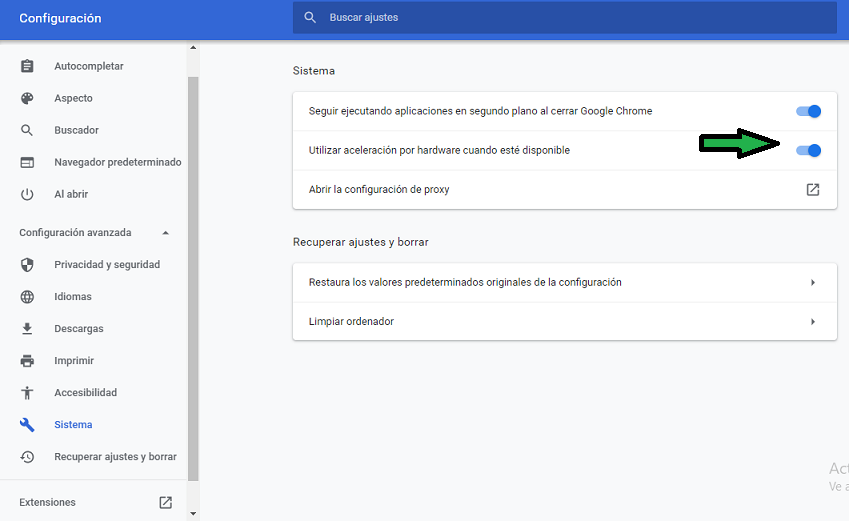Hola, para saber cómo reparar la pantalla verde de YouTube en Windows 10, 8, 7 debes seguir estos pasos que te comento ahora. Son muy sencillos de hacer y merece la pena para resolver este error tan raro de pantalla verde al ver vídeos de YouTube. El error lo que hace creo recordar que era que sonaba el audio del vídeo pero no aparece nada de video y sale pantalla verde en él.
Estas son las diferentes soluciones que te puedo aportar para que sea solucionado el problema de pantalla verde YouTube en Windows 10, Mac, Linux o Android.
- Entra en menu de 3 puntos arriba a la derecha.
- "Configuración".
- Desplaza hacia abajo y verás el botón "Configuración avanzada".
- Desplaza hacia abajo a la opción "Sistema".
- Desmarca la opción: "Utilizar aceleración por hardware cuando esté disponible".
[attachment=66615:desactivar-aceleracion-por-hardware-chrome.png]
b) Mozilla Firefox
- Entra en botón Menu arriba a la derecha.
- "Opciones".
- Desplaza hacia abajo a "Rendimiento".
- Desmarca la opción "Usar las configuraciones de rendimiento recomendadas".
- Ahora desmarca la opción "Usar aceleración de hardware cuando esté disponible".
[attachment=66616:desactivar-usar-aceleracion-de-hardware-firefox.png]
Ahi os he dejado los pasos para desactivar la aceleración por hardware tanto en Chrome como en Firefox, ya que esta opción suele ser en el 99% de los casos del error de pantalla en verde en YouTube por el hecho que aparece en el mismo.
Espero que os sirva y que podáis solucionar este problema fatídico porque es muy tipico pero tiene esta sencilla y clara solución.
Si os sirve no olvideis darme algun punto positivo! gracias.
saludos a tod@s.